ひかり電話対応ルータの設定
NTTのひかり電話対応ルータ+ソフトフォン(X-Lite)で電話の発着信ができるようにするための設定について説明します。
なお、ここではNTT西日本のひかり電話対応ルータ AD-200NE の設定画面を使いますので、他の機種である場合は機器の説明書等をご参照ください。
※お使いのひかり電話対応アダプタ・ルータにLANケーブルの差込口がない場合はそのままではご利用いただけません。 その場合は、NTTのひかり電話のオプションである追加番号の申し込みをすると、複数番号に対応するひかり電話対応ルータに交換してもらえます。(NTT西日本の場合は初期工事費用1700円+月額100円で、電話番号がふたつになります。) 詳しくはお住まいの地域のNTTにお尋ねください。
注:すべてのNTTのひかり電話対応ルータがX-Liteとの組み合わせで動作することは保証いたしませんので、新規にNTTから対応ルータを入手する場合は、事前にインターネット上などでX-Liteで動作する機種名などを検索のうえ、NTTに該当機種の提供があるかどうかを確認するなどしてください。
ひかり電話対応ルータ設定の前に
X-Liteを利用してPCでひかり電話の発着信を行うためには、そのPCがひかり電話対応ルータのLAN側ポートにネットワークケーブルで接続されている必要があります。
X-Liteをはじめてインストールして利用する場合で、そのPCがひかり電話対応ルータよりも上流のルータ(たとえばCTU)に接続されている場合は、上流のルータからネットワークケーブルを抜き、ひかり電話対応ルータのLAN側ポートに挿し替えてください。 PCのネットワーク接続の設定が、IPアドレスをDHCPで自動取得になっている場合はそのままPCはインターネット接続されるはずです。 もしPCがインターネットに接続されない場合は、Windowsのネットワーク接続の設定を開いて設定を確認してください。
そのPCのネットワーク接続を変更したくない場合(たとえばCTUを経由してインターネットにサーバーを公開しているような場合)は、PCにネットワークアダプタを一枚追加し、新しいネットワークアダプタとひかり電話対応ルータ間にネットワークケーブルを追加する方法があります。 但しこの接続を行った場合、X-Liteでの通話に支障が出ることがあります(相手の音声は聞こえるがこちらの音声が届かない)。 これは、X-Liteが音声をUDPパケットで送り出す際に、ひかり電話対応ルータではないほうのネットワークアダプタにデータを送信してしまうことによります。
そのような現象が発生した場合には、VMware等のオーディオデバイスを利用可能な仮想化ソフトを用いて、ネットワークアダプタを一枚だけ持つ仮想PCを構築すると解決可能です。(VMwareは内蔵オーディオデバイスはひとつしか認識できませんので、二個目のオーディオデバイスとしてはUSBオーディオデバイスを利用する必要があります。)
1.ひかり電話ルータのLANポートに接続されたPCのブラウザを起動し、アドレス欄に
http://ntt.setup
と入力して開きます。
ユーザー名とパスワードが要求されますので、ユーザー名には user を、パスワードは空欄または自身で設定したパスワードを入力します。
設定画面が開いたら、メニューの”電話設定”から”内線番号設定”をクリックします。
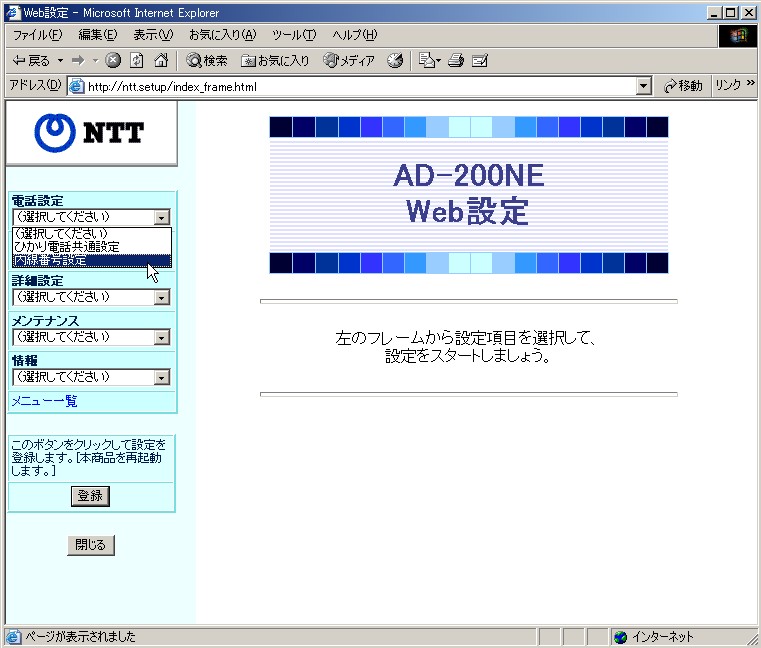
2.内線番号一覧には下記のように二台のアナログ端末(電話機)が接続されていて、それぞれに内線番号1と2が割り当てられています。
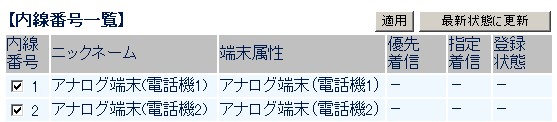
3.新たにX-LiteをインストールしたPCに内線番号3を割り当てるため、内線設定編集で内線番号を3として編集ボタンを押します。

4.下記のような画面になりますので、端末属性を音声端末としてください。 ここで表示される内線番号とユーザーID、パスワードはX-Liteの設定を行うときに必要ですので、メモをとって置いてください。
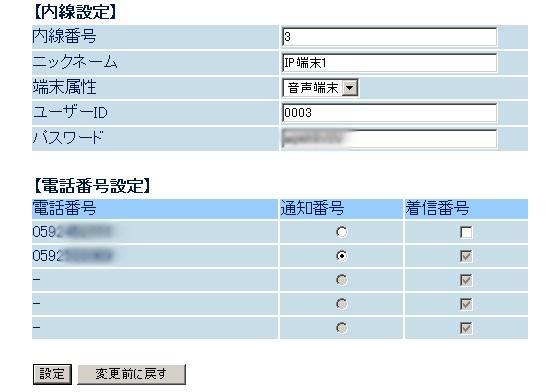
5.編集が完了しますと、内線番号一覧にIP端末(音声)が追加されます。内線番号欄のチェックをオンにして適用ボタンを押してください。(登録状態欄はX-Liteが接続した段階で”登録済み”となります)

©2002-2009 スタアストーンソフト All Rights Reserved